
На Mac промяната на посоката на превъртане на тракпада също засяга всяка външна мишка, която използвате (с изключение на Magic Mouse на Apple ). Доста е разочароващо, ако сте свикнали с различно поведение при превъртане на мишката и тракпада. Докато macOS не предлага изначално отделни настройки, ето просто решение за задаване на независими посоки на превъртане за вашата мишка и тракпад.
Начин по подразбиране за промяна на посоката на превъртане в macOS
Преди да преминем към решенията, нека проверим начина по подразбиране за промяна на посоката на превъртане в настройките на macOS:
- Щракнете върху логото на Apple в горния ляв ъгъл.
- Отидете на Системни настройки > Мишка (ще се покаже само когато е свързана мишка).
- Включете или изключете естественото превъртане , за да промените посоката на превъртане на мишката.
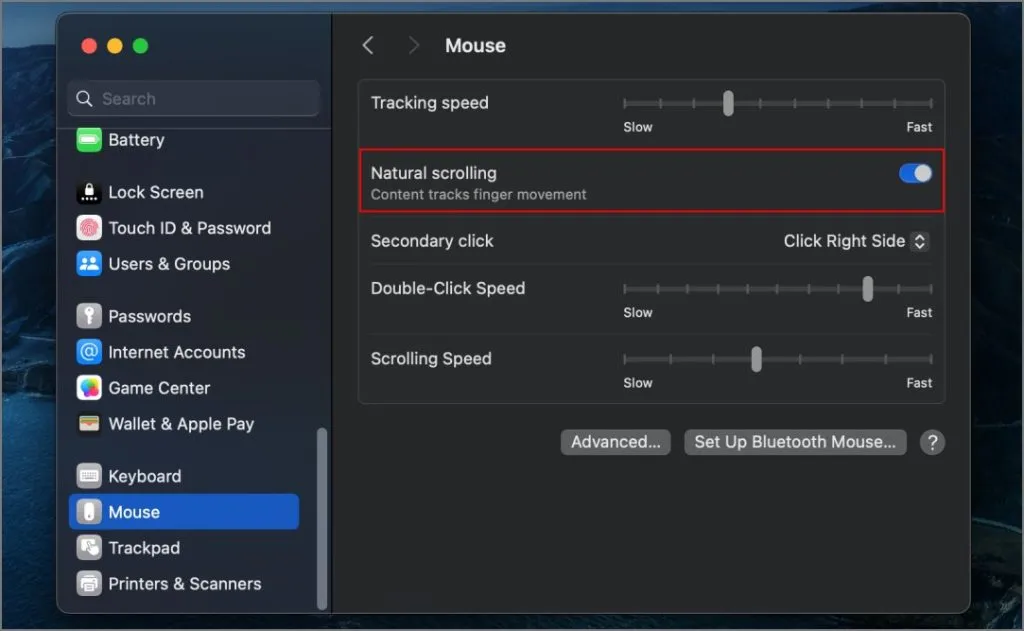
Тази настройка е свързана с настройките на Trackpad, така че ще промени и посоката на превъртане в System Settings > Trackpad > Scroll & Zoom . За да прекратите връзката им и да зададете независими посоки за превъртане за мишката и тракпада, можете да използвате приложенията на трети страни.
1. Mos App
Mos е лек инструмент с отворен код, който ви позволява да зададете посока на превъртане независимо за вашата мишка в macOS. Той е напълно безплатен и изисква macOS 10.11 или по-нова версия. Ето как да го използвате:
1. Изтеглете Mos от официалния уебсайт. Отворете DMG файла и плъзнете иконата на приложението в папката си с приложения. След това ще се появи във вашата папка Launchpad и Applications.
Изтегляне: Mos
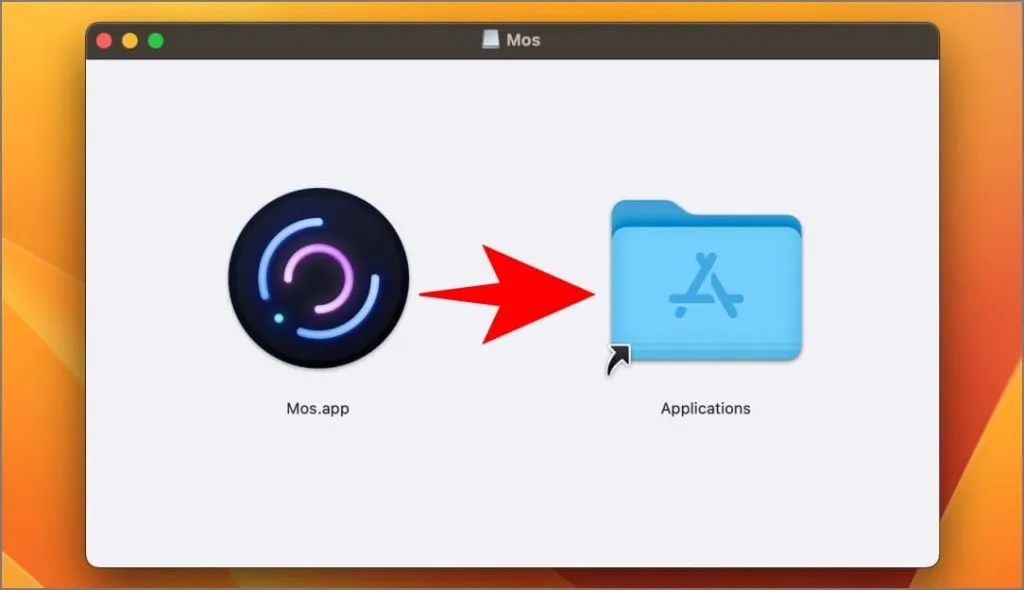
2. Стартирайте Mos и следвайте инструкциите на екрана, за да предоставите достъп до достъпност в Системни настройки > Поверителност и сигурност > Достъпност .
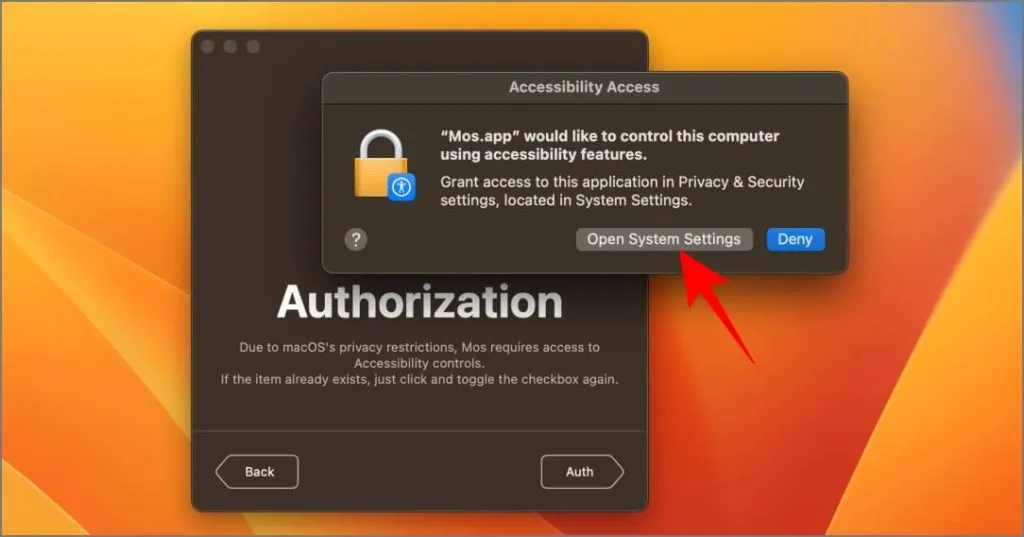
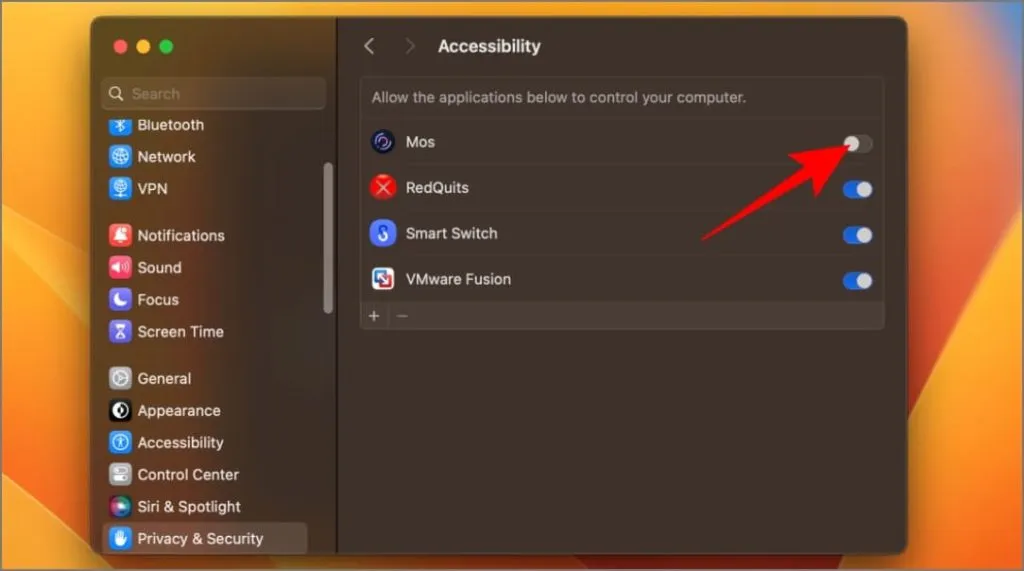
3. Върнете се в приложението и поставете отметка в квадратчето за Обратно превъртане . Това ще обърне посоката на превъртане само за вашата мишка.
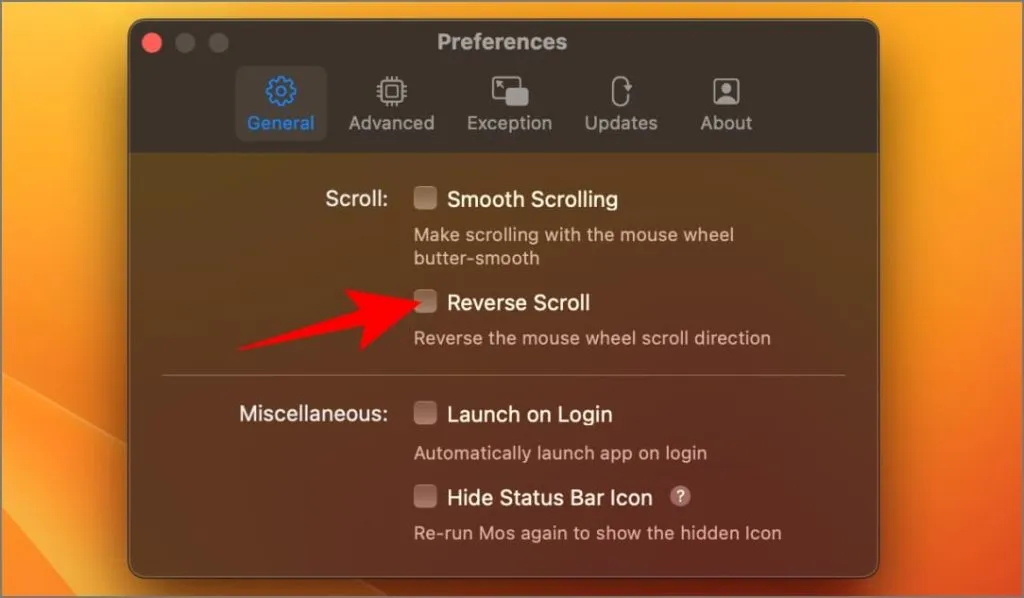
Можете да зададете различни посоки на превъртане за вашия тракпад и мишка. Например, можете да запазите естественото превъртане на тракпада, докато обръщате посоката на мишката.
Допълнителни функции на приложението Mos:
- Стартиране при влизане: Автоматично стартиране на Mos, когато вашият Mac се стартира.
- Плавно превъртане: Разрешете по-течно и естествено изживяване при превъртане.
- Ускоряване на превъртането: Регулирайте колко бързо се ускорява превъртането, докато движите мишката.
- Хоризонтално превъртане: Обърнете посоката на хоризонтално превъртане на мишката.
- Настройки за всяко приложение: Персонализирайте поведението на превъртане за отделни приложения.
2. Приложение LinearMouse
LinearMouse е подобно приложение с повече функции. Можете да обърнете посоките на хоризонтално и вертикално превъртане, да изключите ускорението на мишката и да запазите различни настройки за всяка мишка и тракпад, свързани към вашия Mac. Ето как да го използвате:
1. Изтеглете dmg файла LinearMouse. Отворете го и плъзнете иконата на приложението в папката с приложения.
Изтегляне: LinearMouse
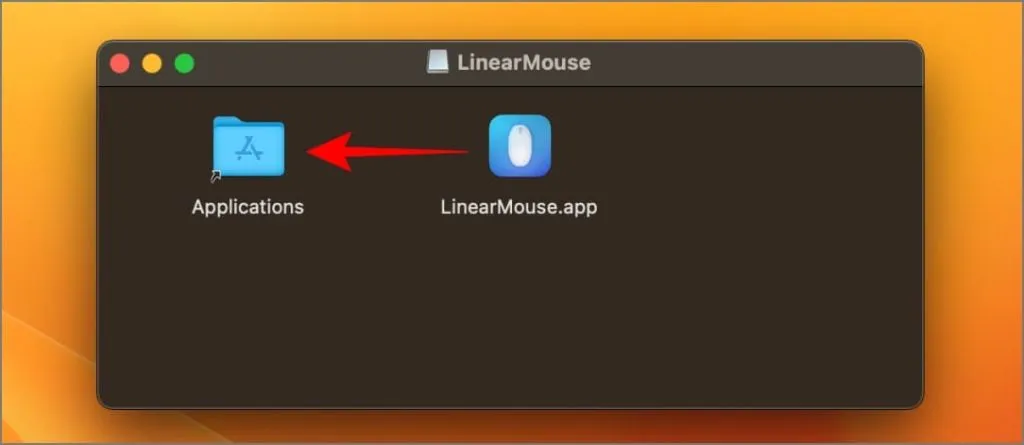
2. Отворете приложението. Ще ви поиска разрешение за достъпност. Докоснете Open Accessibility > Open System Settings в изскачащия прозорец, който се появява след това.
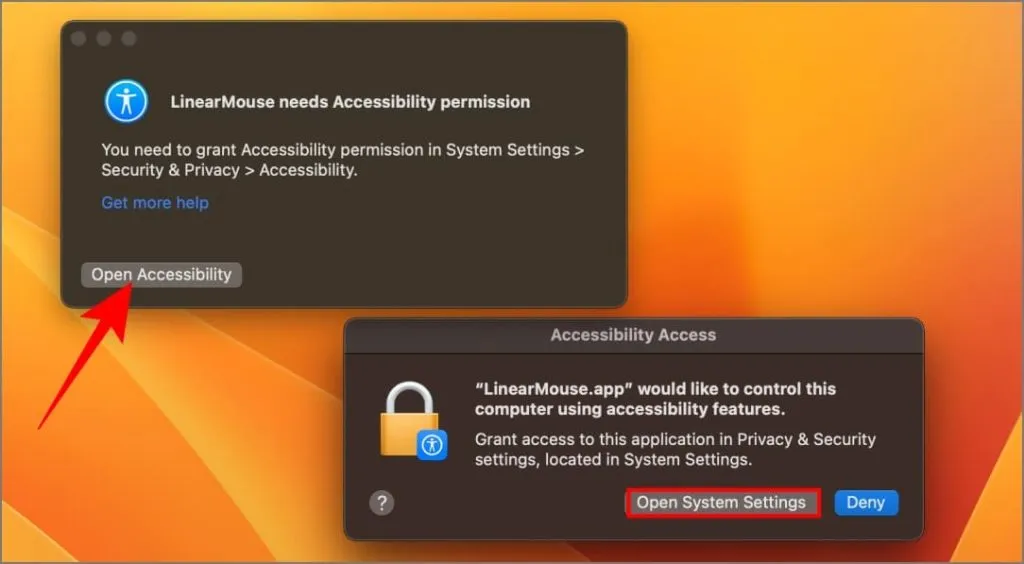
3. На следващия екран включете достъпа за LinearMouse.
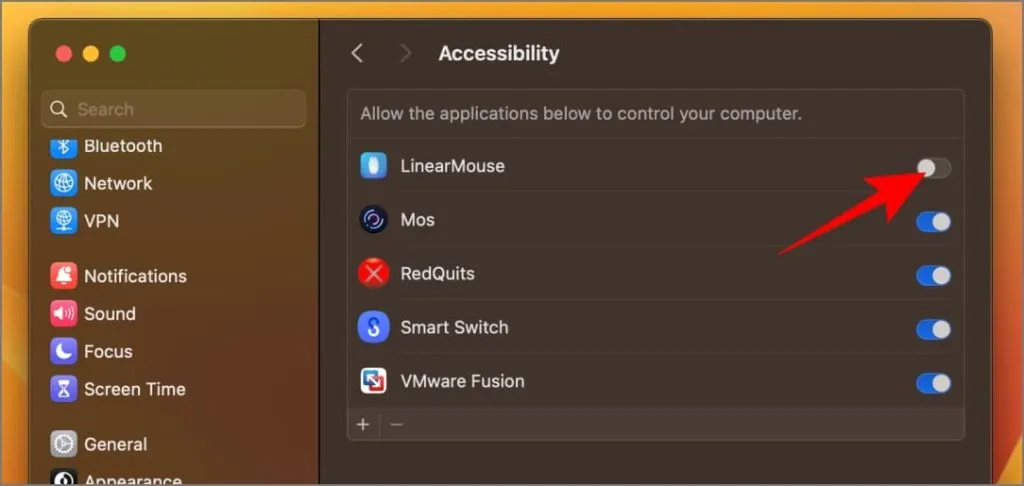
4. Включете превключвателя за обратно превъртане , докато вашата външна мишка е свързана (горният ляв ъгъл трябва да показва името на вашата външна мишка). В противен случай ще обърне посоката на превъртане за тракпада на вашия MacBook.
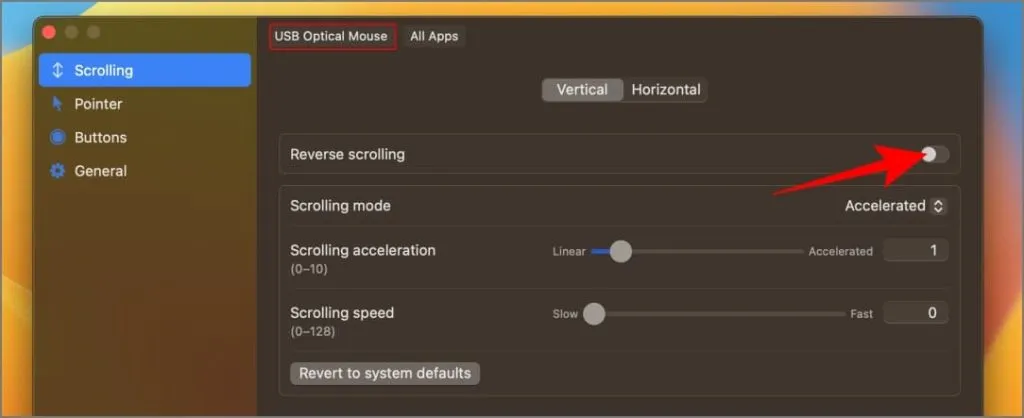
Вашата мишка вече ще превърта в обратна посока, независимо от настройките на тракпада.
Допълнителни функции на приложението LinearMouse:
- Настройки за всяко устройство: Персонализирайте скоростта на превъртане и ускорението независимо за всяка мишка и тракпад.
- Прецизност на показалеца: Регулирайте режима на превъртане, ускорението и скоростта на курсора.
- Деактивиране на ускорението на мишката: Деактивиране на ускорението на показалеца за по-добра точност (полезно за геймъри и дизайнери).
- Хоризонтално превъртане: Обърнете посоката на хоризонтално превъртане и регулирайте чувствителността му.
- Свързване на модифициращи клавиши: Задайте функции като посока на превъртане или промени в скоростта на модифициращи клавиши (напр. Shift, Control, Option).
3. Приложение за обръщане на превъртане
Scroll Reverser е друго приложение с отворен код, което ви позволява да задавате посоки на превъртане отделно за вашата мишка и тракпад. Това е най-простото и балансирано приложение в списъка. Ето как да го използвате:
1. Изтеглете Scroll Reverser от връзката по-долу. Разархивирайте файла и щракнете двукратно върху ScrollReverser.app.
Изтегляне: Scroll Reverser
2. Приложението ще започне да работи и автоматично ще се появи в лентата с менюта в горния десен ъгъл. Кликнете върху него и изберете Enable Scroll Reverser .
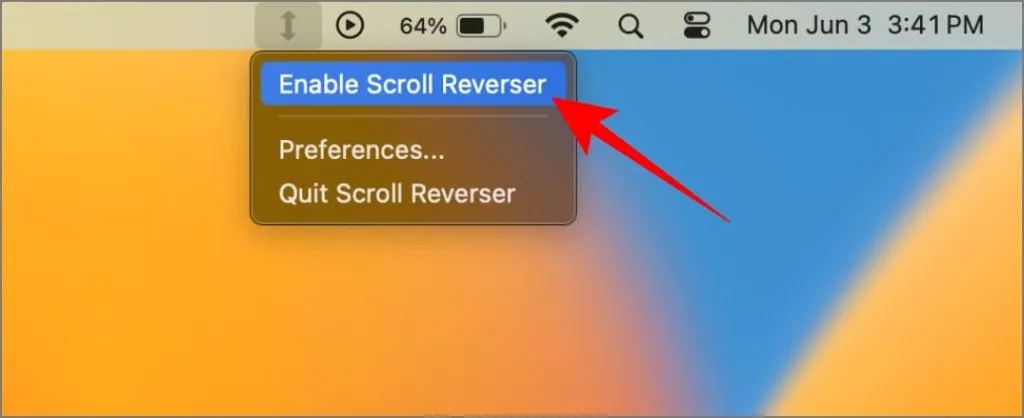
3. Ще ви подкани за достъпност и разрешения за наблюдение на въвеждане. Разрешете и двете.

4. След това поставете отметка в квадратчето за Enable Scroll Reverser .
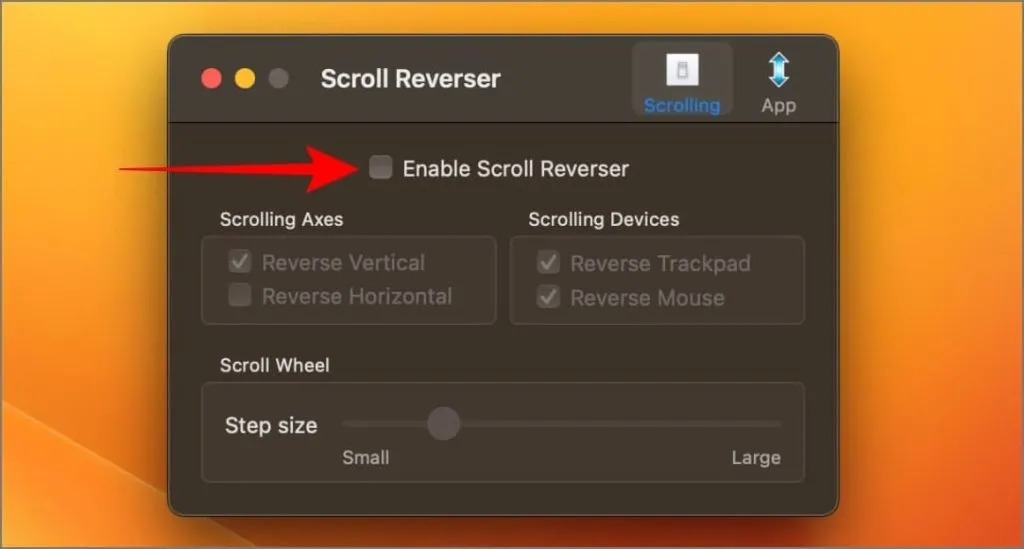
5. Под Оси на превъртане изберете кои посоки да обърнете: Обратно вертикално превъртане , Обратно хоризонтално превъртане или и двете.
6. По същия начин под Устройства за превъртане махнете отметката от квадратчето за Обратен тракпад, за да обърнете само мишката.
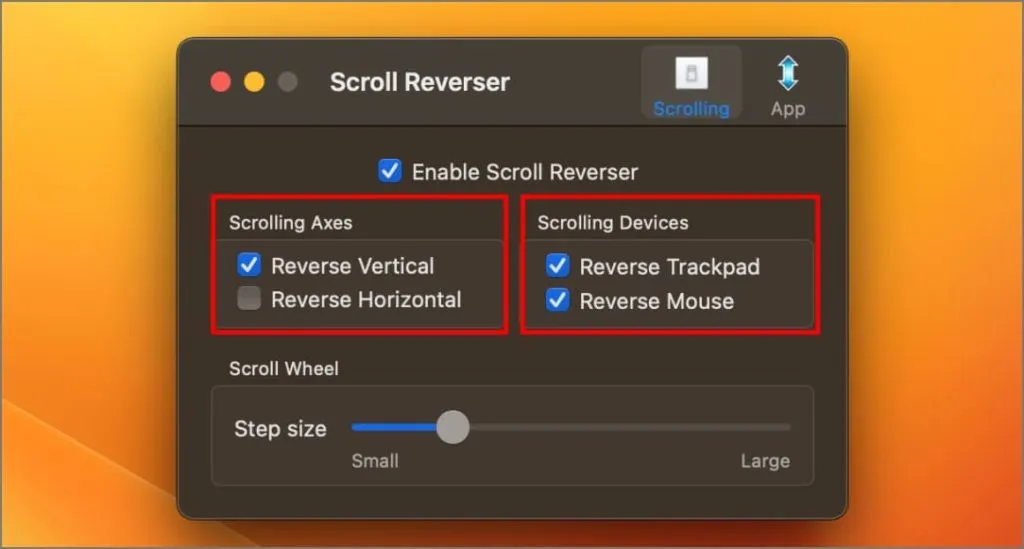
Допълнителни функции на приложението ScrollReverser:
- Настройки за всяко устройство: Изберете да обърнете превъртането за определени устройства (напр. само вашата мишка).
- Хоризонтално превъртане: Обръща посоката на хоризонтално превъртане.
- Размер на стъпката: Регулирайте колко съдържание се превърта с всяко движение на колелцето на мишката.
- Наследена поддръжка: Работи с по-стари версии на macOS (колкото 10.4 Tiger).
Кое приложение трябва да използвате
Ако предпочитате просто приложение, помислете за Mos или Scroll Reverser — и двете са с отворен код, като Scroll Reverser предлага малко повече функции. Въпреки това, ако искате по-широка гама от опции за персонализиране, LinearMouse може да е по-добре. За щастие и трите приложения са безплатни за изтегляне и използване, така че можете лесно да ги изпробвате и да намерите това, което работи най-добре за вас.
За да ви помогнем да изберете правилното приложение, ето кратко сравнение на техните функции:
| Име на приложението | Ниво на персонализиране | Основни функции | Отворен код |
|---|---|---|---|
| не | Ограничен | Обратно вертикално/хоризонтално превъртане, плавно превъртане, настройки за всяко приложение, деактивиране на ускорението на мишката | да |
| Линейна мишка | Обширен | Обратно вертикално/хоризонтално превъртане, регулируема чувствителност, деактивиране/регулиране на ускорението на мишката, модификаторни клавишни връзки, настройки за всяко устройство | Не |
| Превъртане назад | Основен | Обръщане на вертикално/хоризонтално превъртане, регулиране на размера на стъпката на превъртане, настройки за всяко устройство | да |
Ако се интересувате от допълнителна персонализация, можете също да персонализирате показалеца на мишката. Ето как да промените показалеца на мишката на Mac.




Вашият коментар